Excelを使って、ひらがなと全角カタカナ、半角カタカナの変換についてまとめる。
全角・半角の変換には、ASC関数・JIS関数を使用する。ひらがなとカタカナの変換にはPHONETIC関数と「ふりがなの設定」を使用する。ASC/JIS/PHONETICの3種類の関数と「ふりがなの設定」を覚えておこう。
ひらがな ⇒ 全角カタカナ
PHONETIC + ふりがなの設定
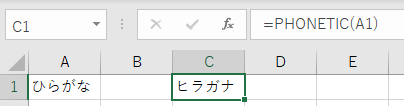
例:A1セルに変換元の文字列があり、A3セルに変換文字列を出力
1.A3セルに、=PHONETIC(A1) と入力
2.A1セルを選択し、ふりがなの設定 > 全角カタカナ選択
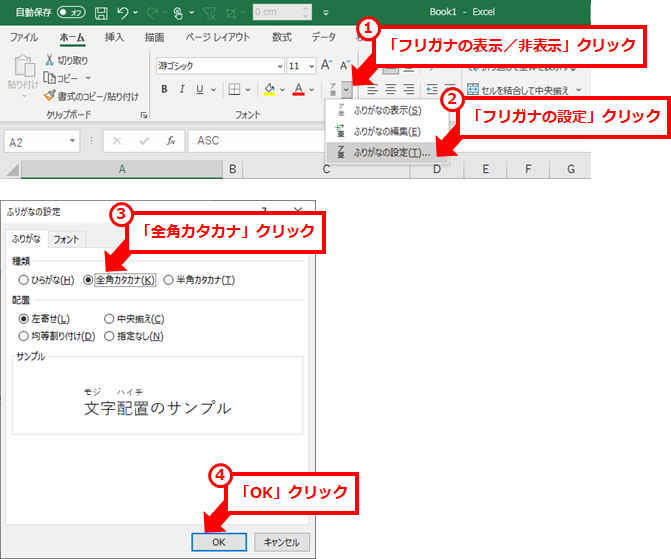
ひらがな ⇒ 半角カタカナ
PHONETIC + ふりがなの設定
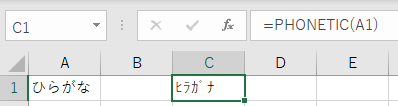
例:A1セルに変換元の文字列があり、A3セルに変換文字列を出力
1.A3セルに、=PHONETIC(A1) と入力
2.A1セルを選択し、ふりがなの設定 > 半角カタカナ選択
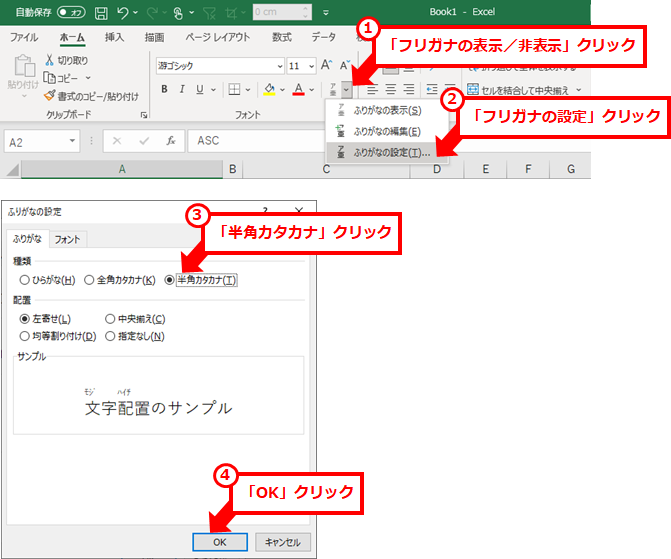
全角カタカナ ⇒ ひらがな
PHONETIC + ふりがなの設定
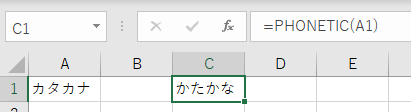
例:A1セルに変換元の文字列があり、A3セルに変換文字列を出力
1.A3セルに、=PHONETIC(A1) と入力
2.A1セルを選択し、ふりがなの設定 > ひらがな選択
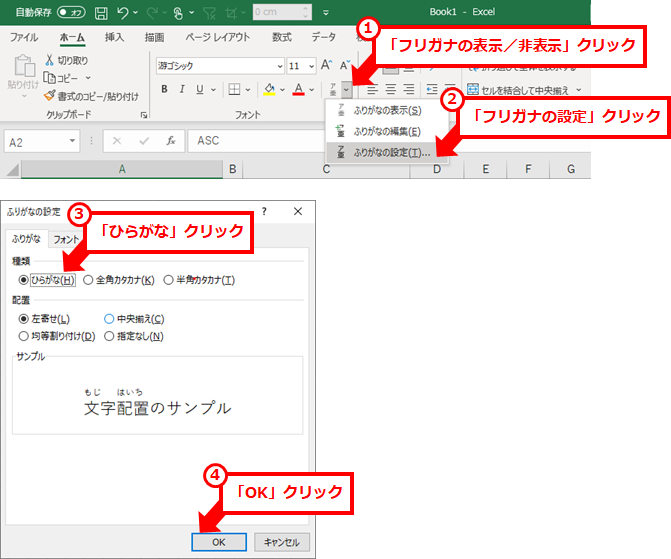
全角カタカナ ⇒ 半角カタカナ
ASC
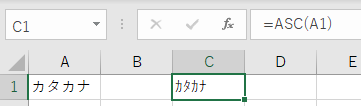
例:A1セルに変換元の文字列があり、A3セルに変換文字列を出力
1.A3セルに、=ASC(A1) と入力
※ふりがなの設定でも可
半角カタカナ ⇒ ひらがな
PHONETIC + ふりがなの設定
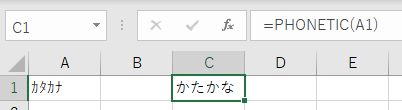
例:A1セルに変換元の文字列があり、A3セルに変換文字列を出力
1.A3セルに、=PHONETIC(A1) と入力
2.A1セルを選択し、ふりがなの設定 > ひらがな選択
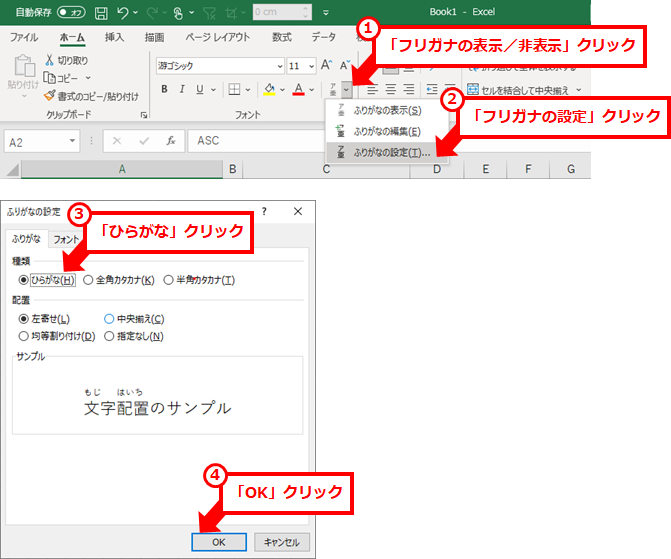
半角カタカナ ⇒ 全角カタカナ
JIS
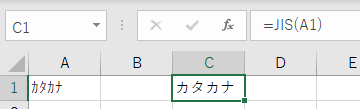
例:A1セルに変換元の文字列があり、A3セルに変換文字列を出力
1.A3セルに、=JIS(A1) と入力
※ふりがなの設定でも可
番外編
カタカナしかないセルに対してのみ、文字数がある程度把握しているという条件付きであるが、計算式のみでも実現可能。
=CONCAT( IFERROR(CHAR(CODE(MID(A1,1,1))-256),""), IFERROR(CHAR(CODE(MID(A1,2,1))-256),""), IFERROR(CHAR(CODE(MID(A1,3,1))-256),""), IFERROR(CHAR(CODE(MID(A1,4,1))-256),""), IFERROR(CHAR(CODE(MID(A1,5,1))-256),""), IFERROR(CHAR(CODE(MID(A1,6,1))-256),""), IFERROR(CHAR(CODE(MID(A1,7,1))-256),""), IFERROR(CHAR(CODE(MID(A1,8,1))-256),""), IFERROR(CHAR(CODE(MID(A1,9,1))-256),""), IFERROR(CHAR(CODE(MID(A1,10,1))-256),"") )
あとがき
実際に確認しながらまとめてみると、PHONETIC関数+ふりがなの設定 だけ覚えておけば、ひらがなとカタカナの変換はすべてできることがわかる。
用途の合わせて使い分けてほしい。
